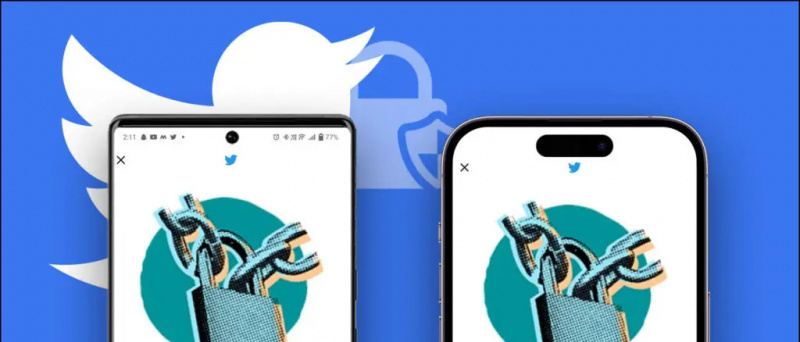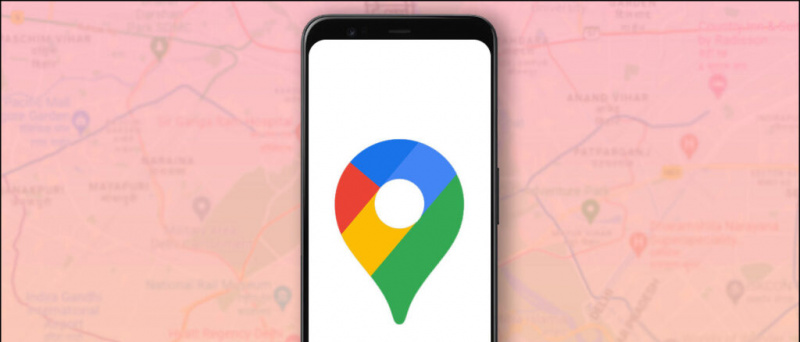Facebook teenib suurema osa oma tulust teile reklaame näidates. Need reklaamid on teie huvide ja vestluste põhjal rangelt sihitud. Ehkki kõiki Facebooki reklaame pole võimalik blokeerida, on teil võimalus piirata Facebooki võimalust teid reklaamidega sihtida, vähendades seeläbi isikupärastatud reklaamide arvu. Selles artiklis vaatame kolme lihtsat viisi vähendage Facebookis kuvatavate reklaamide arvu .
Soovitatud | 32 tüüpi kasutajaandmeid Facebook kogub nii, et näeksite oma
Vähendage Facebookis isikupärastatud reklaamide arvu
Sisukord
kuidas teha märguandeheli

Facebook ei ole eriti privaatsussõbralik platvorm. Kuid jälle ei saa kõik selle kasutamist lõpetada. Kui kasutate regulaarselt Facebooki, võib teid häirida isikupärastatud reklaamide ilmumine teie ajaskaalale pidevalt.
Kas on võimalik otseselt blokeerida kõik Facebooki reklaamid? Seda pole, sest Facebook on tasuta platvorm - see teenib raha reklaamijatelt, kes maksavad teile reklaamide näitamise eest. Iga reklaamide blokeerimise võimalus toob kaasa ettevõtte kaotuse.
Õnneks on teil võimalus mõnda oma Facebooki reklaami vähendada või eemaldada, optimeerides Facebooki reklaami eelistusi. Seda saab teha allpool nimetatud viisidel.
1] Peida reklaamijad
Facebook näitab teile päeva jooksul mitme reklaamija reklaame. Kui tunnete, et ettevõtte või reklaamija reklaamid häirivad teid, saate selle konkreetse reklaamija seadetes peita.

- Avatud Facebook oma brauseris.
- Klõpsake paremas ülanurgas allanoolt.
- Navigeerige Seaded ja privaatsus> Seaded . Valige Reklaamid külgriba allservas.
- The Reklaamijad vahekaardil kuvatakse teie viimati nähtud reklaamijate loend.
- Võite klõpsata Peida reklaamid reklaamija kõrval, et enam nende reklaame näha.
2] Reklaamiteemade juhtimine
Facebook annab teile ka võimaluse reklaamiseadetes teatud teemade reklaame juhtida ja piirata järgmiselt.

- Avage Facebook ja minge lehele Seaded ja privaatsus> Seaded> Reklaamid .
- Valige siin Reklaami teemad vasakult külgribalt.
- Nüüd saate valida, kas näete vähem reklaame sellistel teemadel nagu alkohol, lapsevanemaks olemine, lemmikloomad jne.
- Kliki Vaadake Vähem et selle teema kohta vähem reklaame näha.
3] Reklaamide kuvamiseks kasutatud andmete haldamine
Facebook kasutab teie andmeid teie huvide, tegevuse ja profiili põhjal sihitud reklaamide kuvamiseks. Veenduge, et see ei kasutaks teie andmeid isikupärastatud reklaamide kuvamiseks, järgige alltoodud samme.

- Avage Facebook ja minge lehele Seaded ja privaatsus> Seaded .
- Kliki Reklaamid külgriba kõige allservas.
- Puudutage järgmisel lehel ikooni Reklaami seaded vaheleht.
- Siin näete viit peamist reklaamide haldamise võimalust, mida kirjeldatakse allpool.
I. Andmed teie tegevuse kohta partneritelt:

Reklaamide kuvamiseks kasutab Facebook reklaamijate ja teiste partnerite andmeid teie tegevuse kohta nende veebisaitidel ja rakendustes. Näiteks võite pärast arvutitarvikute veebisaidi külastamist näha klaviatuuri reklaami.
kuidas Gmailis profiilipilti kustutada
Valige see valik ja lülitage Facebooki ja Instagrami lüliti välja lõpetada nende andmete põhjal isikupärastatud reklaamide nägemine.
II. Teieni jõudmiseks kasutatud kategooriad:

Reklaamijad saavad reklaame sihtida teie profiiliteabe, näiteks hariduse, ametinimetuse, suhte staatuse ja muude huvikategooriate alusel. Selle valiku sees lülitage lülitid välja et profiiliteavet ei kasutataks teile reklaamide näitamiseks.
Lisaks saate end eemaldada kategooriatest, mida kasutatakse reklaamide kuvamiseks veebisaidil Huvikategooriad ja Muud kategooriad vaheleht.
III. Publikupõhine reklaamimine:
Reklaamijad saavad valida, kas näidata oma reklaame Facebookis kindlale vaatajaskonnale. Võite reklaame näha, kuna reklaamija on lisanud teid oma loendisse teie teabe või Facebooki-välise tegevuse põhjal.
Selle valiku abil saate vaadata reklaamijaid, kelle vaatajaskonda olete kaasatud, ja otsustada, kas saame nende andmete põhjal teile reklaame näidata. Selleks tehke järgmist.
- Valige reklaamija, klõpsates nimel.

- Seejärel klõpsake nad laadisid üles või kasutasid teiega ühenduse saamiseks loendit . '

- Puudutage valikut Ära luba . '

IV. Facebookis kuvatud reklaamid:

Facebook võib näidata teile reklaame väljaspool Facebooki, näiteks veebisaitidel, mis ei ole Facebook, ja rakendustes, mis kasutavad tema reklaamiteenuseid. Need reklaamid on tavaliselt suunatud teie profiiliteabe ja tegevuse põhjal.
Selle kategooria põhjal saate takistada reklaamijatel teieni jõudmist Facebooki väliste reklaamide kaudu, klõpsates sellel suvandil ja lüliti välja lülitamine .
youtube kuidas video privaatseks muuta
V. Sotsiaalsed suhted:

Teie sõpradele reklaame näidates võib Facebook hõlmata teie sotsiaalseid suhtlusi, näiteks lehtede meeldimist, rakenduste kasutamist ja sündmuste vastuseid. Näiteks võivad teie sõbrad näha, et teile meeldis leht, kui nad reklaami näevad, ja sama juhtub ka siis, kui näete reklaame oma ajaskaalal.
Selle saate keelata, valides Ainult mina jaotises „Kes näevad teie sotsiaalseid suhtlusi reklaamide kõrval?” seadistuses Suhtlus suhtlusega.
Pakkimine
Need olid mõned kiired viisid, kuidas vähendada Facebookis kuvatavate isikupärastatud reklaamide arvu. Järgige juhiseid ja andke mulle teada, kas see toob teie reklaamides muudatusi. Arusaadavatel põhjustel ei blokeeri see Facebooki reklaame - selle asemel näete vähem jube reklaame. Püsige lainel selliste uute näpunäidete kohta.
Samuti lugege Kuidas lõpetada isikupärastatud reklaamide nägemine oma Instagrami kontol
Facebooki kommentaaridKiirtehnoloogiliste uudiste saamiseks võite meid jälgida ka aadressil Google News või näpunäidete, nutitelefonide ja vidinate ülevaadete saamiseks liituge Telegramgrupi vidinate kasutamine või tellige uusimate ülevaatevideote jaoks Vidinad YouTube'i kanali kasutamiseks.